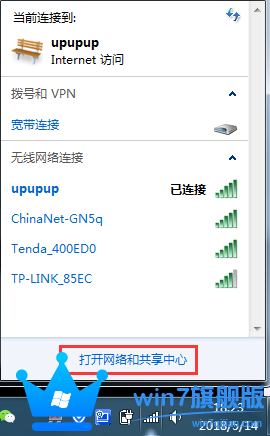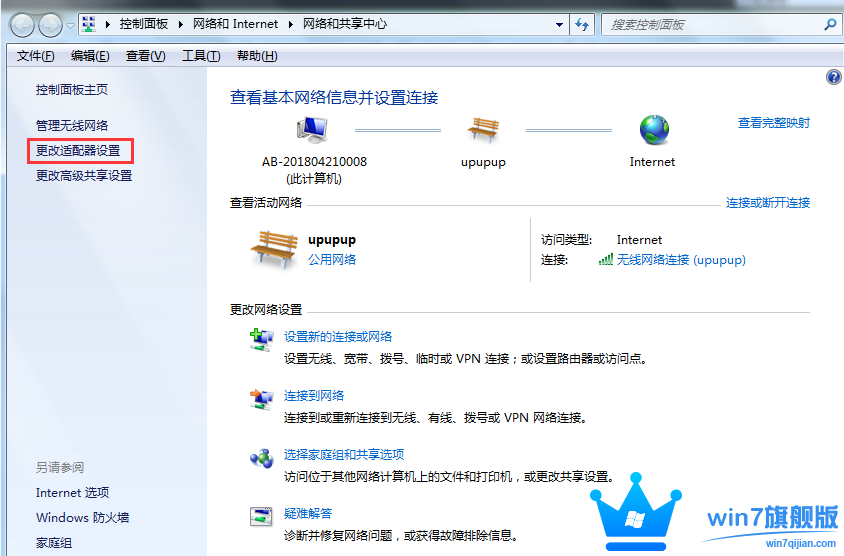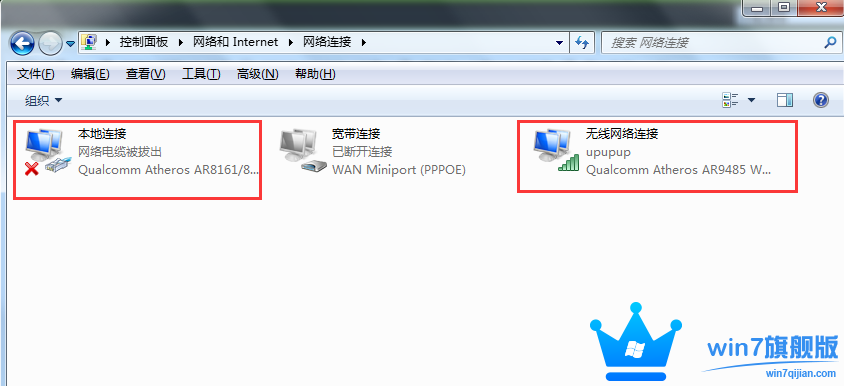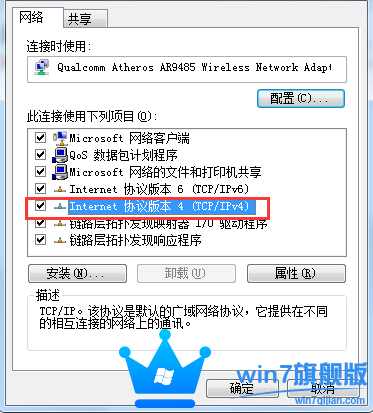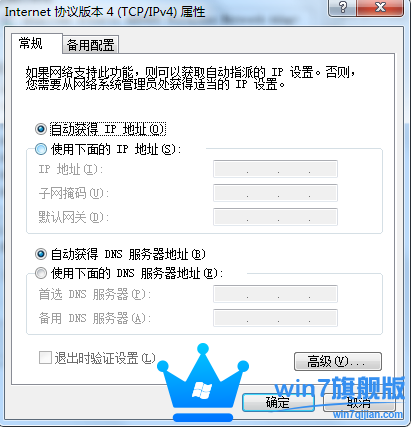win7旗舰版显示未识别的网络怎么解决
时间:2018-05-14 18:29:30
来源:www.win7qijian.com
作者:系统玩家
win7旗舰版显示未识别的网络怎么解决?这些天有很多Win7旗舰版网友都在反映一个问题,就是当我们的电脑接上网线或者是WIFI后,右下方的图标是一个感叹号,显示为未识别的网络,不能正常上网,又不知如何去解决。那么,遇到win7旗舰版显示未识别的网络怎么解决?请看下面小编为大家带来的win7旗舰版显示未识别的网络怎么解决的方法步骤。
步骤:
第一步:找到右下方的带感叹号的网络图标,左键点击一下,会显示“打开网络和共享中心”,点击进入;
第二步:选择进入“更改适配器设置”;进去右键单击其属性,若是没插网线就选择“无线网络连接”;
第三步:找到“Internet协议版本4(TCP/IPV4)”,此时双击;
第四步:一般IP地址是自动获得的,我们可以尝试手动设置IP;
第五步:通过以上步骤无线链接若还是无法成功,在上一步右键“无线网络链接”选择“禁用”,“禁用”后再次“启动”就可以解决了。
以上就是win7旗舰版显示未识别的网络怎么解决的具体处理方法,只要按照步骤正确操作,就不会出现显示未识别的网络的问题了。